win10系统出现输入指令无效的恢复方案
发布日期:2020-02-25 07:09 作者:萝卜家园 来源:www.luoboupan.com
电脑操作系统在使用的时候经常会被一些问题所困扰,例如很多用户都遇见过win10系统出现输入指令无效的问题,大部分用户如果第一次碰到win10系统出现输入指令无效的现象,因此大伙都会不知所措,怎么才可以完善的治理win10系统出现输入指令无效呢?小编教你只需要1、在“计算机”上单击右键,选择“属性”。 2、打开“系统”窗口。就可以了;下面就由萝卜家园小编给大家分享关于win10系统出现输入指令无效的详细步骤::
的详细步骤::
1、在“计算机”上单击右键,选择“属性”。

2、打开“系统”窗口。
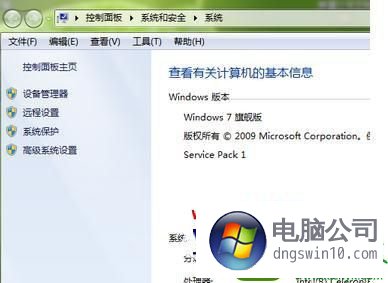
3、在属性界面点击“高级系统设置”。
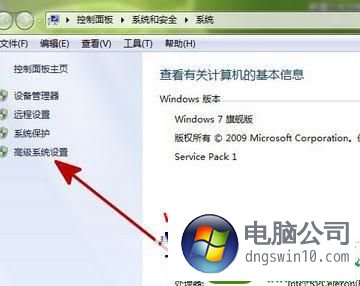
4、打开“系统属性”。
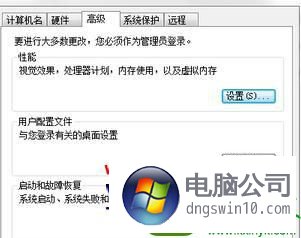
5、点击“环境变量”。
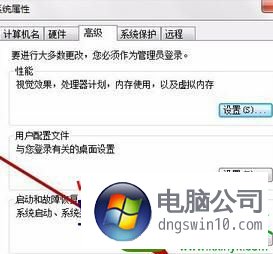
6、在“环境变量”窗口,”系统变量“框中,找到“path”。
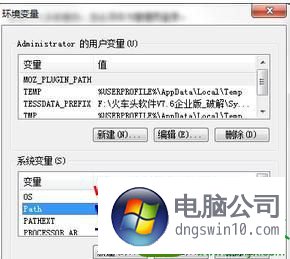
7、双击打开。
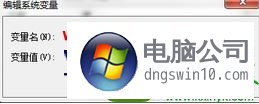
8、在“变量值”框中输入【%systemRoot%/system32;%systemRoot%;%systemRoot%/system32/wbem;%sYsTEMRooT%/system32/windowspowershell/v1.0/】。
上述就是解决win10系统出现输入指令无效的故障的方法,觉得有用的话可以分享给身边有遇到同样问题的用户。再有其他的电脑操作的疑问的话,欢迎上站查看解决的方法。
精品APP推荐
简单翻译v17.5 vip尝鲜版
肤君v86.2最新尝鲜版
有封信v91.9大众版
越野侠v49.8个人版
六安论坛v93.7最新绿色版
厦门旅游v41.7稳定版
手机降温管家v67.7免费企业版
魔龙战记v64.5免费精简版
坦克王者v87.4免费破解版
征三国v42.9单机版
黑暗与荣耀商城版v61.9稳定版
星际对决v78.9 vip概念版
赤月屠龙(BT版)v97.9免费专业版
机场城市v8.5稳定版
无限宝互动平台v18.1通用版
007快递单打印软件v61.0VIP装机版
飞梭TXT文本数据合并工具v92.8VIP特别版
和飞信v48.1最新纯净版
droid transfer(安卓手机同步)v15.4VIP通用版
迷你云v75.0自用版
- 专题推荐
萝卜家园装机管家
苹果u盘启动盘制作工具
魔法猪u盘启动盘制作工具
360装机管家
小马装机助手
win10系统
装机员官网
好用官网
装机员win7系统下载
纯净版官网
熊猫win7系统下载
小米装机卫士
系统城装机助手
桔子装机管家
专注于win8系统下载
苹果装机助手
- 萝卜家园系统推荐
- 1萝卜家园 Ghost Win10 32位 专业纯净版 2015.04
- 2萝卜家园Ghost Win10x86 全新纯净版V2019.10月(永久激活)
- 3萝卜家园Ghost Win10 x32位 旗舰增强版V2018年01月(绝对激活)
- 4萝卜家园Ghost Win10 (32位) 办公纯净版2018年04月(免激活)
- 5萝卜家园Ghost Win10 X64 官方通用版 V2016.04
- 6萝卜家园Ghost Win10 X64位 快速装机版v2017.10(完美激活)
- 7萝卜家园Ghost Win10x86 极速纯净版v2020.04月(免激活)
- 8萝卜家园 Ghost Win10 TH 2 64位 正式版 2015.12
- 9秋叶Win10系统 1909 纯净版202009(64位)
- 10萝卜家园Ghost Win10 (64位) 全新纯净版v202002(完美激活)
- 萝卜家园系统推荐

